
Windows 7 telepítése a MacBook-on az USB flash meghajtókról: lépésenkénti utasítások
A Windows 7 operációs rendszer részletes telepítése a MacBook-on és távolítsa el.
Navigáció
A Társaság társasága között Alma.Az okostelefonok és tabletták mellett a helyhez kötött számítógépeket nagy igény a világ minden tájáról ( imac) és laptopok ( MacBook.). Ezek a PC-k nemcsak erőteljes és jó minőségű hardverekkel vannak felszerelve, hanem kiváló minőségű és egyedi szoftverek is kialakulnak, mint például az operációs rendszer. Mac operációs rendszer.amely eredetileg előre telepítve van bármely számítógépen Alma..
Azonban azok a felhasználók, akik hosszú ideig használják a család működési rendszereit ablakok, az operációs rendszer fejlesztése Mac operációs rendszer. Túl unalmasnak tűnhet. Ezért a cikkünk lépésenkénti utasításokat mutat be az operációs rendszer telepítéséhez. Windows 7 a MacBook-on egy flash meghajtóról.

Image 1. Windows 7 telepítési útmutató a MacBook-on.
Windows 7 telepítése a MacBook-on az USB flash meghajtókról: lépésenkénti utasítások
Logikus, hogy feltételezzük, hogy az operációs rendszer telepítése előtt Windows 7.Szükséges, hogy vigyázzon a betöltési flash meghajtó létrehozására. A családi operációs rendszerekben ablakok Kép írása egy eltávolítható meghajtóhoz, harmadik féltől származó szoftvert kell igénybe venni, hanem az operációs rendszerben Mac operációs rendszer. Ebből a célból van egy beépített segédprogram " Assistant Boot tábor.", Amellyel a telepítés is készül Windows 7..
Készítse elő a Schedul S. hivatalos webhely Microsoft. Az operációs rendszer képe Windows 7. és megfelelő USB flash meghajtó, nem kevesebb 8 GB, amely után a következő lépéseket teszed:
1. lépés.
- Helyezzen be egy USB flash meghajtót és futtassa a segédprogramot " Kiképzőtábor."A mappában található" Programok"A fejezetben" segédprogramok».
- A program kiterjesztett ablakában kattintson a " További"És a következő szakaszban jelölje meg a vonal jelölését" Windows 7 vagy új telepítési tánc létrehozása", Valamint a vonal" Telepítse a Windows 7 vagy újabb verziót».
- A folytatáshoz kattintson a "gombra" Folytassa».
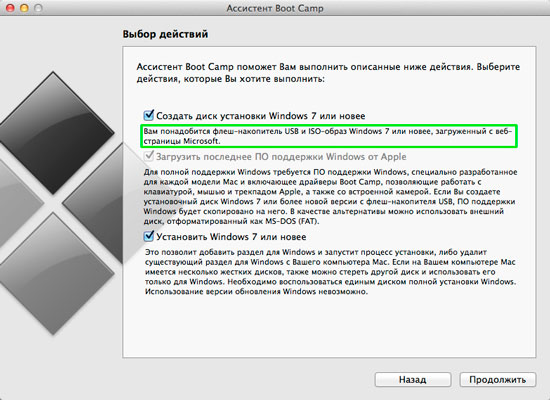
Image 2. Bootolható flash meghajtó létrehozása.
2. lépés..
- A következő szakaszban a segédprogram megkéri, hogy adja meg az útvonalat a letöltött hivatalos webhely Microsoft. A telepített operációs rendszer képe. Ehhez kattintson a "gombra" Választ».
- Győződjön meg róla, hogy a karakterláncban " Céllemez»Ez a flash meghajtó a kép rögzítéséhez van megadva.
- A folytatáshoz kattintson a "gombra" Folytassa».
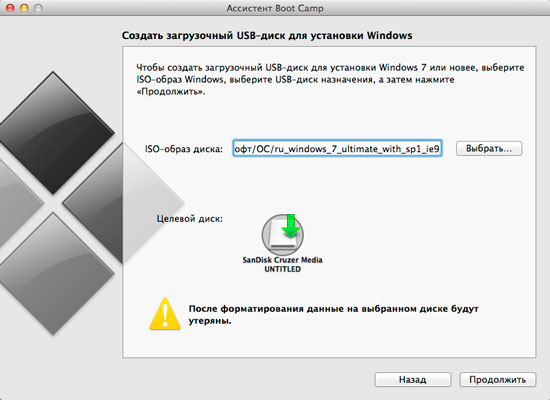
Image 3. Válasszon ki egy képet az USB flash meghajtó rögzítéséhez.
3. lépés..
- Az USB flash meghajtó formázása és az operációs rendszer kép rögzítése elindul. Windows 7.ami tarthat 5 - 10 perc.
- A felvétel befejezése után a segédprogram megkéri, hogy jelölje ki az operációs rendszert. Windows 7. Néhány szoba a merevlemezen. Általános szabályként ez az operációs rendszer, ez elég 30 GB szabad hely, de ajánlott állomány készíteni és legalább tartani 35 GB.
- Abban az esetben, ha mindkét operációs rendszert szeretné élvezni, a gombra kattintva " Egyenlő részekre osztva"És vegye fel az egyes rendszereket a merevlemez térfogatának felére.
- Miután eldöntötte a méretet, kattintson a "gombra" Készlet».
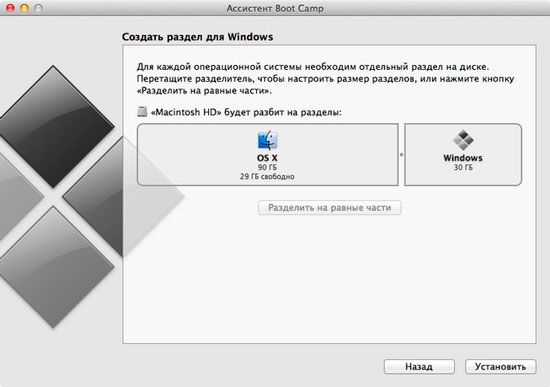
Kép 4. Könyvtár létrehozása és a Windows 7 telepítése.
Miután megtette a fenti műveletet, az Ön MacBook. Automatikusan újraindítja és futtatja az operációs rendszer telepítését. Windows 7., amelynek folyamata nem különbözik az operációs rendszer telepítésétől a rendes számítógépeken.
Kiválasztania kell az operációs rendszer nyelvét, a billentyűzet elrendezését, adja meg a licencaktiválási kulcsot, és kövesse a monitoron megjelenő utasításokat a telepítés során.
Az operációs rendszer telepítése Windows 7. a MacBook. A segédprogram használata Kiképzőtábor. Ez egy kicsit több, mint egy óra. Ez egy kicsit hosszabb, mint az operációs rendszer telepítése egy rendszeres számítógépen, de maga a telepítési folyamat sokkal könnyebb és kényelmesebb, mint a telepítés Windows 7. alulról BIOS.- és a szokásos számítógépeken.
A MacBook Windows 7 rendszerrel futó és indítása
- A gyártó számítógépén Alma. A betöltött operációs rendszer számos menüválasztásához nincs szokásos. Újraindítás után, MacBook. Az alapértelmezett letölthető Mac operációs rendszer..
- Az operációs rendszer letöltéséhez Windows 7.Meg kell tartani és tartani a kulcsot a számítógép bekapcsolása után Alt.»Amíg a szürke ablak három részből áll a monitor képernyőjén ( Felépülés., Mac operációs rendszer., ablakok). Arrogmentek kiválasztása " ablakok- És nyomja meg a " BELÉP».
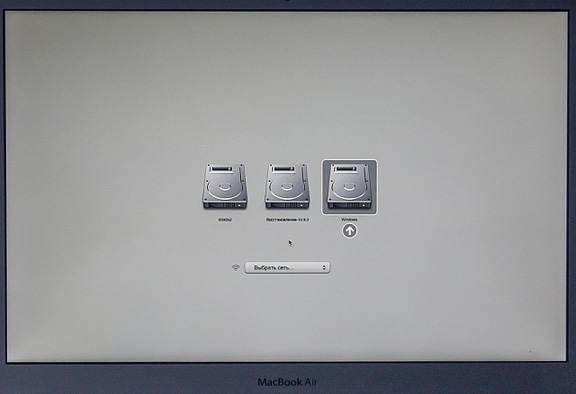
Image 5. Válassza ki a betöltött operációs rendszert.
- Az operációs rendszer betöltése után látni fogja a szokásos felületet. Windows 7. és győződjön meg róla, hogy ez az operációs rendszer nagyszerűen működik a számítógépeken Alma.. Azonban minden alkalommal újraindítás után MacBook. Nem kellett ragaszkodnod a " Alt."A segédprogram beállításaiban" Kiképzőtábor.", Amelynek ikonja automatikusan illeszkedik a tálcába a telepítés után, be kell állítania a letöltési beállításokat Windows 7. Alapértelmezett.
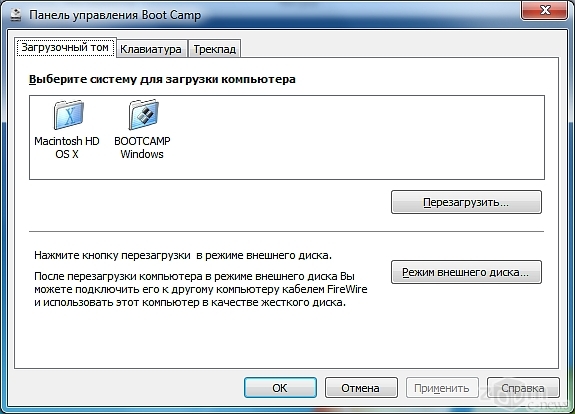
Kép 6. Boot Camp panel.
Hogyan távolítsa el a Windows 7-et a MacBook programmal?
Lehet, hogy van egy helyzet, ahol Windows 7. a MacBook. Nem lesz szüksége, és szükség van rá. Szerencsére a számítógépeken Alma. Eltávolítási művelet ablakok Ez is könnyű, mint a telepítés. Ehhez a következőket kell tennie:
1. lépés.
- Indítsa újra a sajátját MacBook.Tartsa lenyomva a " Alt."És töltse le az operációs rendszert Mac operációs rendszer..
- Futtassa a segédprogramot Assistant Boot tábor."A mappán keresztül" Programok»A szakaszból" segédprogramok", Az első ablakban kattintson a gombra" További"És a következő szakaszban jelölje meg a vonal jelölését" A Windows 7 vagy újabb törlése».
- Kattintson a "gombra" Folytassa».
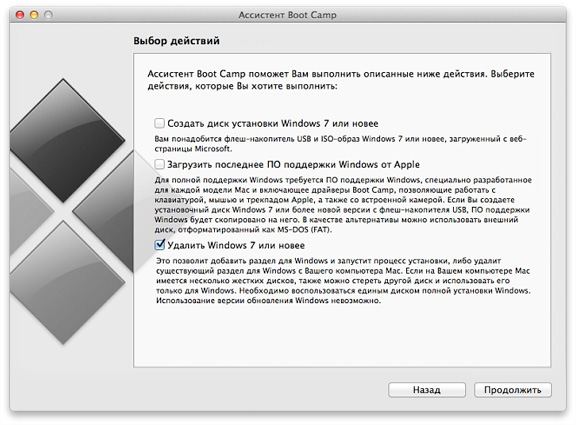
Kép 7. A Windows 7 operációs rendszer törlése.
2. lépés..
- A következő segédprogram értesíti Önt arról, hogy a könyvtárat Windows 7. Törlődik, és a merevlemez ismét egy részre kerül. Kattintson a "gombra" Folytassa"És várjon, amíg az eltávolítási folyamat befejeződik, ami legfeljebb egy percet vesz igénybe.
- A befejezéshez kattintson a "gombra" Folytassa».
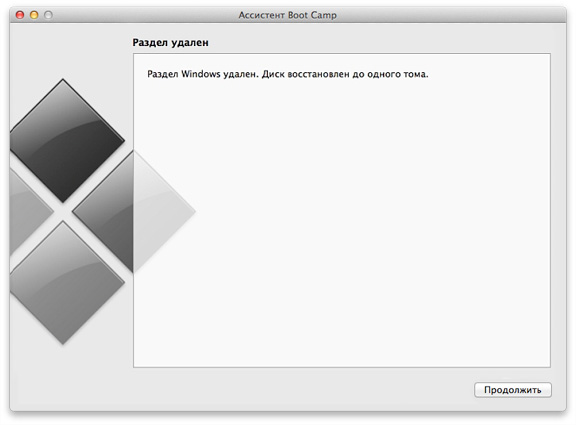
8. kép A Windows 7 operációs rendszer eltávolítása.
